
เป็นวันหยุดซึ่งหมายถึงแกดเจ็ตใหม่สำหรับทุกคน! ไม่ว่าคุณจะใช้พีซีเครื่องใหม่หรือพยายามรับมือกับสิ่งที่ Amazon Echo ทำจริงเรามีให้คุณครอบคลุม วิธีตั้งค่าของขวัญเทคโนโลยีใหม่ทั้งหมดของคุณ (และขอบอกตามตรง: ครอบครัวของคุณ ).
พีซี Windows ใหม่

ที่เกี่ยวข้อง: วิธีการติดตั้ง Windows 10 ใหม่อย่างง่ายดายโดยไม่ต้องใช้ Bloatware
ไม่ว่าคุณจะแกะแล็ปท็อปเครื่องใหม่ที่แวววาวหรือสร้างพีซีเกมใหม่ด้วยตัวเองเรามีทุกสิ่งที่คุณต้องการในการตั้งค่าให้คุณ แม้ว่าเราจะไม่แนะนำ การถ่ายโอนการติดตั้ง Windows เครื่องเก่าไปยังพีซีเครื่องใหม่ของคุณ , คุณสามารถ โยกย้ายไฟล์ที่จำเป็นอย่างง่ายดาย . หากพีซีเครื่องใหม่ของคุณมาพร้อมกับ bloatware จำนวนมากคุณอาจต้องการเริ่มต้นด้วย การติดตั้ง Windows ใหม่โดยไม่มีขยะ - มันง่ายกว่าที่เคยต้องขอบคุณมาก รีเซ็ตพีซีเครื่องนี้ .
เมื่อถึงเวลาต้องติดตั้งแอปโปรดตรวจสอบให้แน่ใจว่าคุณได้รับจากแหล่งที่เชื่อถือได้ซึ่งไม่ได้รวมเอา crapware ของตัวเองมาด้วย มีไซต์ที่น่าเชื่อถือไม่มากนัก แต่ นี่คือบางส่วน -เราแนะนำ Ninite ซึ่งสามารถติดตั้งแอปฟรีที่คุณชื่นชอบส่วนใหญ่ได้ในคลิกเดียว และอย่าลืมแอนตี้ไวรัสด้วย! นี่คือสิ่งที่เราแนะนำในแผนกนั้น ๆ .
ที่เกี่ยวข้อง: มีอะไรใหม่ในการอัปเดตเดือนพฤศจิกายน 2019 ของ Windows 10 พร้อมให้ใช้งานแล้ว
ไม่ว่าคุณจะเพิ่งเริ่มใช้ Windows 10 หรือใช้งานมาระยะหนึ่งแล้วอย่าลืมลองดู คุณสมบัติที่ดีที่สุดที่ถูกมองข้าม เช่นเดียวกับ คุณสมบัติทั้งหมดของการอัปเดตเดือนพฤศจิกายน 2019 ของปีนี้ . ในขณะที่คุณตั้งค่าคอมพิวเตอร์เครื่องใหม่อย่าลืม คำนึงถึงแนวทางปฏิบัติด้านความปลอดภัยที่ดี และมองหา ตัวเลือกการปรับแต่งใหม่ทั้งหมด จาก เมนูเริ่ม ถึง แถบงาน และแม้กระทั่ง มุมมองโฟลเดอร์ของ File Explorer .
Mac เครื่องใหม่

ที่เกี่ยวข้อง: มีอะไรใหม่ใน macOS 10.15 Catalina วางจำหน่ายแล้ว
คุณจึงได้แกะ MacBook ใหม่ (หรือ iMac หรือ iMac Pro ถ้าคุณโชคดีจริงๆเริ่มโดย การย้ายไฟล์ของคุณด้วย Migration Assistant แล้วเริ่มทำความรู้จัก คุณสมบัติที่ดีที่สุดของ macOS Catalina . คุณจะทำได้ ค้นหาแอพส่วนใหญ่ที่คุณต้องการ ใน Mac App Store แต่โปรดระวังเพราะ เต็มไปด้วยกลโกง เช่นเดียวกับอินเทอร์เน็ตที่เหลือ หากคุณมีโปรแกรม Windows ที่ต้องใช้งานคุณสามารถทำได้ ทำได้หลายวิธี .
ที่เกี่ยวข้อง: วิธีเชื่อมต่อสิ่งต่างๆกับ MacBook เครื่องใหม่ของคุณด้วย Dongles ที่น้อยที่สุด
เมื่อคุณทำความคุ้นเคยลองดูวิธีต่างๆที่คุณสามารถปรับแต่งและตั้งค่า Mac ของคุณ - ท่าเรือ , แถบเมนู และ แม้แต่ Mission Control มีการตั้งค่ามากมายที่คุณสามารถปรับแต่งได้ หากคุณมี MacBook เครื่องใหม่คุณอาจต้องใช้อะแดปเตอร์สองสามตัวเพื่อเชื่อมต่อทุกสิ่งของคุณโปรดดู คำแนะนำของเราในการใช้กับดองเกิลจำนวนน้อยที่สุด .
iPhone หรือ iPad ใหม่

ที่เกี่ยวข้อง: คุณสมบัติใหม่ที่ดีที่สุดใน iOS 13 พร้อมให้ใช้งานแล้ว
หากมี iPhone หรือ iPad เครื่องใหม่ในอนาคตงานของคุณก็ง่าย แค่ คัดลอกทุกอย่างจาก iPhone หรือ iPad เครื่องเก่าไปยังเครื่องใหม่โดยใช้ iTunes และ กู้คืนการซื้อในแอปที่คุณอาจต้องการ (หากไม่ได้คัดลอก) จากนั้นใช้เวลาสักครู่เพื่อ เรียนรู้ทั้งหมดเกี่ยวกับคุณสมบัติใหม่ของ iOS 13 หากคุณยังไม่ได้ทำ
ที่เกี่ยวข้อง: วิธีชาร์จ iPhone 7 และฟังเพลงในเวลาเดียวกัน
แน่นอนว่าอาจมีความเจ็บปวดเพิ่มขึ้นเรื่อย ๆ หากนี่เป็น iPhone เครื่องแรกของคุณที่ไม่มีแจ็คหูฟังคุณอาจสงสัยว่าจะฟังเพลงและชาร์จได้อย่างไรในเวลาเดียวกัน แต่ เรามีให้คุณครอบคลุม . คุณอาจต้องการเรียนรู้เพิ่มเติมเกี่ยวกับการชาร์จแบบไร้สายรวมถึง มันเร็วแค่ไหน และ วิธีการทำงานกับเคส . และแน่นอนว่าโทรศัพท์ทุกเครื่องมีปัญหาเรื่องอายุการใช้งานแบตเตอรี่ดังนั้นจึงเป็นเวลาที่ดีที่จะ เรียนรู้เกี่ยวกับการทำงานของแบตเตอรี่ iPhone ของคุณ และปรับการใช้งานของคุณให้เหมาะสม
โทรศัพท์หรือแท็บเล็ต Android ใหม่

ที่เกี่ยวข้อง: ทางลัด Android ที่ดีที่สุดที่คุณอาจไม่ได้ใช้
มีโทรศัพท์และแท็บเล็ต Android มากกว่าที่เราจะนับได้และการตั้งค่าแต่ละเครื่องจะแตกต่างกันเล็กน้อย แต่คุณสามารถเริ่มต้นโดย การย้ายข้อมูลของคุณจากอุปกรณ์ Android เครื่องก่อน ถ้าคุณมี หากคุณเพิ่งเริ่มใช้ Android ลองดู คำแนะนำสำหรับ Android ตัวแรกของเรา , รายการทางลัด Android ที่ดีที่สุดของเรา และ คุณสมบัติที่ดีที่สุดของ Android เวอร์ชันล่าสุดของ Android 10 .
ที่เกี่ยวข้อง: วิธีทำให้โทรศัพท์รู้สึกเหมือนหุ้น Android มากขึ้น (โดยไม่ต้องรูท)
หากคุณมีโทรศัพท์ที่ไม่ได้ใช้ Android ในสต็อกตัวอย่างเช่นหากคุณมีโทรศัพท์ Samsung Galaxy แทนโทรศัพท์ Google Pixel เราขอแนะนำ การปรับแต่งเหล่านี้เพื่อให้เหมือนกับ Android ที่บริสุทธิ์มากขึ้น (เป็น Android เวอร์ชันที่ดีที่สุดในความคิดของเรา) นอกจากนี้ยังมี หลายวิธีในการปรับแต่ง Android จากบนลงล่าง ปรับแต่งให้มากที่สุดเท่าที่ใจคุณต้องการ - โดยเฉพาะอย่างยิ่งเมื่อเป็นเช่นนั้น Google Feed ใหม่ และ Google Assistant ที่ควบคุมด้วยเสียง . เพียงตรวจสอบให้แน่ใจว่า บีบอายุการใช้งานแบตเตอรี่ให้มากที่สุด .
Kindle ใหม่ (หรือแท็บเล็ตไฟ)

ที่เกี่ยวข้อง: วิธีตรวจสอบหนังสือห้องสมุดใน Kindle ของคุณฟรี
หากคุณเป็นหนอนหนังสือมากกว่า Kindle อาจอยู่ในซอยของคุณ หากคุณได้แกะ eReader ใหม่เอี่ยมแล้วก็ถึงเวลาเริ่มเติมหนังสือ เห็นได้ชัดว่าคุณสามารถซื้อ ebooks จาก Amazon ได้ แต่คุณสามารถทำได้เช่นกัน คว้า ebooks ได้ฟรีจากห้องสมุดในพื้นที่ของคุณ , ยืมหนังสือจากสมาชิกในครอบครัวที่ใช้ Kindle ของคุณ และแม้กระทั่ง สร้างไดเจสต์ของบทความที่คุณพบบนเว็บ เพื่อการอ่าน Kindle ที่ง่าย
ที่เกี่ยวข้อง: คุณมีแท็บเล็ต Amazon Fire ตอนนี้คืออะไร?
แต่ Kindle ของคุณสามารถทำอะไรได้มากกว่าการอ่านหนังสือ ตรวจสอบคุณสมบัติที่ซ่อนอยู่เหล่านี้ สำหรับแนวคิดเพิ่มเติม แต่ ตรวจสอบให้แน่ใจว่าคุณได้ปรับอายุการใช้งานแบตเตอรี่ให้เหมาะสม เช่นกัน และถ้าคุณมีแท็บเล็ต Fire แทนที่จะเป็น Kindle คุณจะต้องอ่าน คำแนะนำของเราในการทำให้เป็นเหมือนแท็บเล็ต Android ทั่วไป - มันค่อนข้างเข้ากันได้กับการปรับแต่งเล็กน้อย
กล้องใหม่

ที่เกี่ยวข้อง: ออกจากระบบอัตโนมัติ: วิธีใช้โหมดถ่ายภาพของกล้องเพื่อให้ได้ภาพถ่ายที่ดีขึ้น
คุณจึงมีกล้องใหม่เอี่ยมบางทีอาจจะเป็นกล้อง DSLR คุณภาพสูงหรือมิเรอร์เลสตัวแรกของคุณ ถ้าเป็นเช่นนั้นคุณจะได้รับการรักษา แต่ถ้าคุณเต็มใจที่จะเรียนรู้เชือกเท่านั้น เริ่มกับ ผู้อธิบายเกี่ยวกับการทำงานของกล้องและเลนส์ จากนั้นไปที่ เรียนรู้เกี่ยวกับการตั้งค่าที่สำคัญที่สุด (เช่นความเร็วชัตเตอร์และรูรับแสง) ด้วยความรู้นี้คุณจะสามารถทำได้ ออกจากโหมดอัตโนมัติและใช้ประโยชน์จากกล้องของคุณได้มากขึ้น . เพียงจำไว้ว่าการรู้วิธีใช้กล้องของคุณเป็นสิ่งหนึ่ง แต่ เรียนรู้ที่จะพัฒนาสายตาที่ดีสำหรับภาพถ่าย คือสิ่งที่จะนำภาพของคุณไปสู่อีกระดับ
Amazon Echo (หรือ Google Home)

ที่เกี่ยวข้อง: วิธีตั้งค่าและกำหนดค่า Amazon Echo ของคุณ
ยังไม่แน่ใจว่าผู้ช่วยที่ควบคุมด้วยเสียงของ Amazon คืออะไร? หัวเข็มขัดขึ้น ขั้นแรกตรวจสอบ คำแนะนำในการตั้งค่าและเริ่มต้นใช้งาน และ ฝึกให้เป็นเสียงของคุณหากคุณต้องการให้มันทำงานได้ดีที่สุด (คุณไม่จำเป็นต้องทำ แต่สะดวก) จากนั้นเตรียมพร้อมที่จะเล่นรอบตัวถามอะไรก็ได้ที่อยู่ในใจและดูว่า Alexa รู้อะไรบ้าง Echo สามารถให้คุณได้ อัปเดตสภาพอากาศการจราจรและกีฬา , หรือ เป็นเพื่อนร่วมครัวที่ดีที่สุด . นอกจากนี้ยังมี ทักษะของบุคคลที่สามมากมาย ที่ทำทุกอย่างได้ตั้งแต่สั่ง Uber ไปจนถึงส่งพิซซ่า
ที่เกี่ยวข้อง: คุณก็มี Google Home ตอนนี้คืออะไร?
มี Google Home แทนไหม มันคล้ายกันมาก เก่งในพื้นที่ต่างๆ . นี่คือ คำแนะนำในการตั้งค่า Google Home . ในตอนท้ายของวันอุปกรณ์เหล่านี้สามารถทำอะไรได้มากมาย แต่ พวกเขาเริ่มเปล่งประกายเมื่อคุณรวมเข้ากับผลิตภัณฑ์สมาร์ทโฮม . พูดถึงที่ ...
Smarthome Gadgets ทุกประเภท

เราได้ปรับปรุงบ้านของเราด้วยความก้าวหน้าทางเทคโนโลยีทุกประเภทเมื่อเร็ว ๆ นี้ หากคุณมีตัวควบคุมอุณหภูมิ Wi-Fi หรือชุดไฟ แต่ไม่แน่ใจว่าเรื่องใหญ่คืออะไรเราพร้อมให้ความช่วยเหลือ
ที่เกี่ยวข้อง: วิธีใช้ประโยชน์สูงสุดจากหลอดไฟ Philips Hue ของคุณ
หลอดไฟอัจฉริยะเช่น Philips Hue เป็นหนึ่งในอุปกรณ์สำหรับบ้านอัจฉริยะที่มีประโยชน์มากกว่าในความคิดของเราและเรามีข้อมูลมากมายที่จะช่วยคุณในการเริ่มต้น - จาก การตั้งค่า ถึง ความแตกต่างระหว่างหลอดไฟทั้งหมด และแม้กระทั่ง ฉลาดใช้เพื่อให้คุ้มค่า .
เรายังมีคำแนะนำในการใช้ประโยชน์สูงสุด Nest thermostat , กริ่งประตู , สวิตช์ Belkin WeMo และ ศูนย์กลางบ้านอัจฉริยะที่คุณเลือก (ซึ่งสามารถมี การใช้งานที่ชาญฉลาดมากมายของตัวเอง ). และนั่นเป็นเพียงจุดเริ่มต้น ไม่ว่าคุณจะมีแกดเจ็ตอะไรเราอาจมีคำแนะนำดังนั้นให้ค้นหาที่เก็บถาวรของเราโดยใช้คำแนะนำในส่วนถัดไปเพื่อดูข้อมูลเพิ่มเติม
อย่างอื่น
มีสิ่งที่เราไม่ได้ระบุไว้หรือไม่? ไม่ต้องกังวลเราอาจมีคำแนะนำสำหรับมัน ตัวอย่างเช่นเรามีคำแนะนำในการใช้ประโยชน์สูงสุดจาก:
- Google Chromecast (คุณยังต้องการตรวจสอบ วิธีการส่งไฟล์วิดีโอในเครื่อง และ วิธีสะท้อนหน้าจอคอมพิวเตอร์ของคุณ )
- Roku
- Xbox One , เพลย์สเตชั่น 4 และ Nintendo Switch
- Apple TV (อย่าลืม Siri เธอสามารถทำอะไรได้มากมาย )
- HTC Vive และ รอยแยกตา (เป็นมากกว่าเกม - คุณสามารถชมภาพยนตร์ใน VR ได้เช่นกัน )
- ลำโพง Sonos และ แอพที่เกี่ยวข้อง
- Apple Watch และ นาฬิกา Android Wear
แน่นอนว่ายังมีอีกมากมายและเราอาจไม่สามารถระบุรายการทั้งหมดไว้ในบทสรุปนี้ได้ โชคดีสำหรับคุณเราอยู่ที่นี่มานานแล้วดังนั้นที่เก็บบทความของเราจึงมีมากมายและครอบคลุมเคล็ดลับและกลเม็ดต่างๆมากมายสำหรับอุปกรณ์ใด ๆ ที่คุณนึกออก เคล็ดลับง่ายๆของ Google มีดังนี้โดยค้นหา
เว็บไซต์: howtogeek.com
ตามด้วยสิ่งที่คุณต้องการความช่วยเหลือคุณสามารถค้นหาบทความทั้งหมดที่เราเขียนในหัวเรื่องได้อย่างง่ายดาย
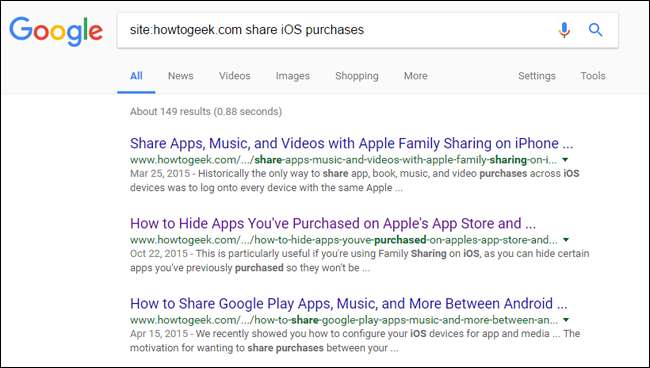
ตัวอย่างเช่นสมมติว่าคุณมี iPhone เครื่องใหม่และลูกชายของคุณก็มี iPhone เครื่องเก่าแล้ว ต้องการแชร์แอปของคุณกับเขาไหม คุณสามารถดึงโทรศัพท์ออกมาค้นหา
เว็บไซต์: howtogeek.com แบ่งปันการซื้อ iOS
และจากนั้น
ตั้งค่า Apple Family Sharing
. หากคุณไม่รู้ว่าจะทำอย่างไรมีโอกาสดีที่เราจะเขียนเกี่ยวกับเรื่องนี้ (และเป็นการรับประกันว่าแม้ว่าเราจะไม่ได้ทำ แต่ใครบางคนบนอินเทอร์เน็ตก็มีปัญหาเดียวกันและคิดออกแล้ว ). ดังนั้นเปิด Google และเริ่มปรับแต่ง
เครดิตรูปภาพ: ลุค Wroblewski / Flickr, โดบาคุง / Flickr, Iphonedigital / Flickr, แอรอนยู / Flickr, TechStage / Flickr และ เลติเซียชาโมร์โร / Flickr.







